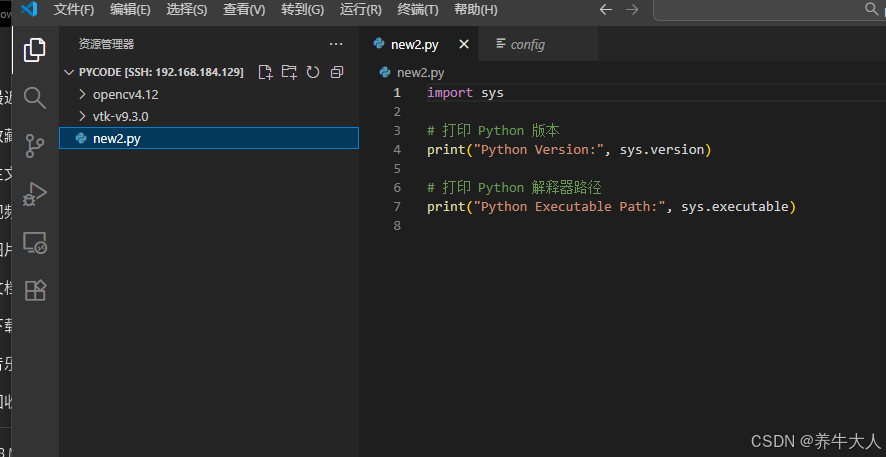有时连接linux服务器会提示:
vscode 无法与建立连接 远程主机不满足运行vscode服务器的先决
这大概是因为linux中的GLIBC版本问题,vscode目前的新版本要求GLIBC>=2.28
一些linux的服务器的GLIBC版本低于2.28就会出现这个错误的提示
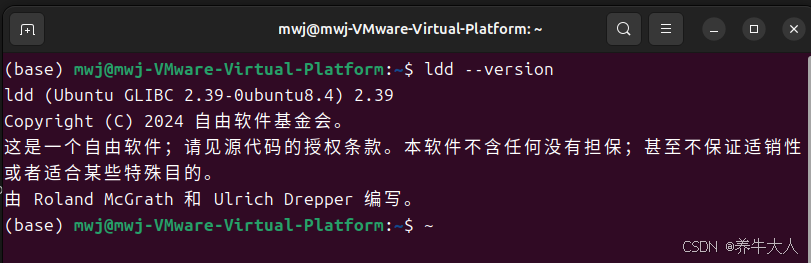
在更改不了服务器GLIBC版本的情况下,可降低vscode版本来解决问题,像1.93
以下是win11下vscode ssh连接 VMware虚拟机中的ubuntu24.04 的一些操作
设置方面:网络连接选择的是NAT模式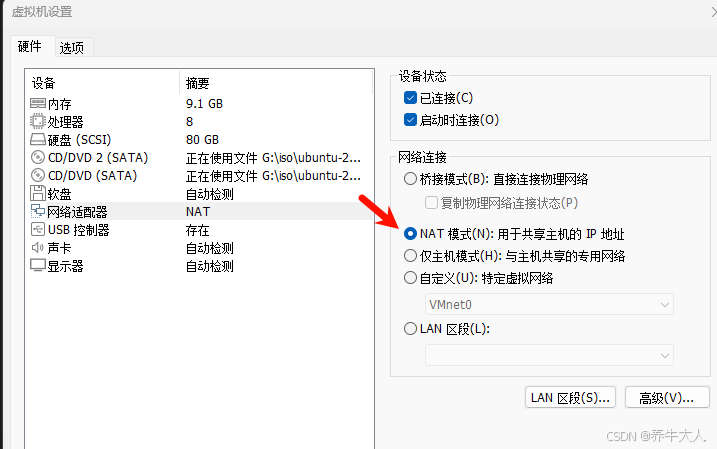
先查看ubuntu的ip地址:
bash
ip a
# 或
ifconfig
# 找到 ens33 或类似网卡的 inet 地址,如 192.168.1.105第一个ip地址就是要连接的ip
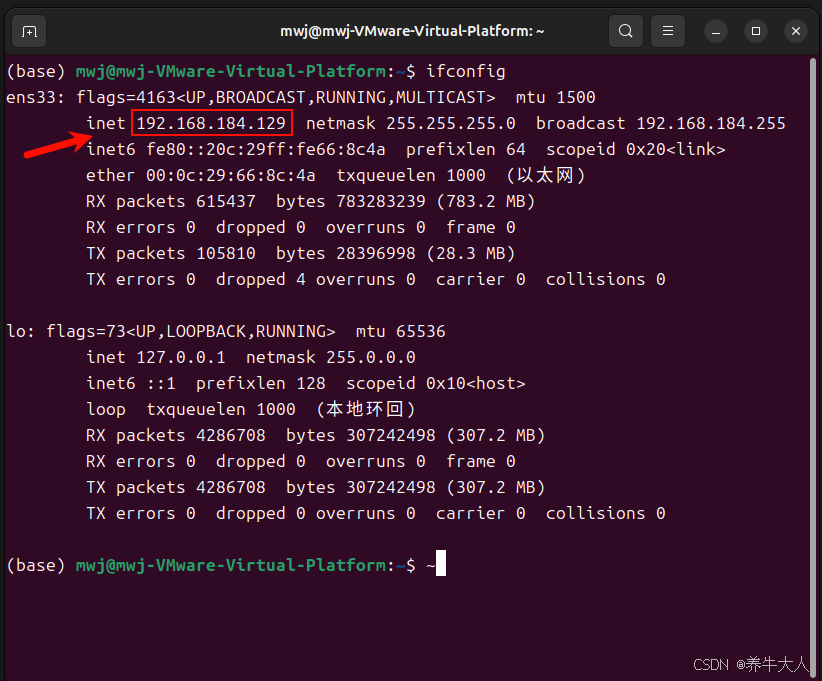
必须的组件安装:安装和启动SSH服务
sudo apt install openssh-server
安装完成后会自动启动SSH服务,可以通过下面的命令来检查一下:
sudo systemctl status ssh
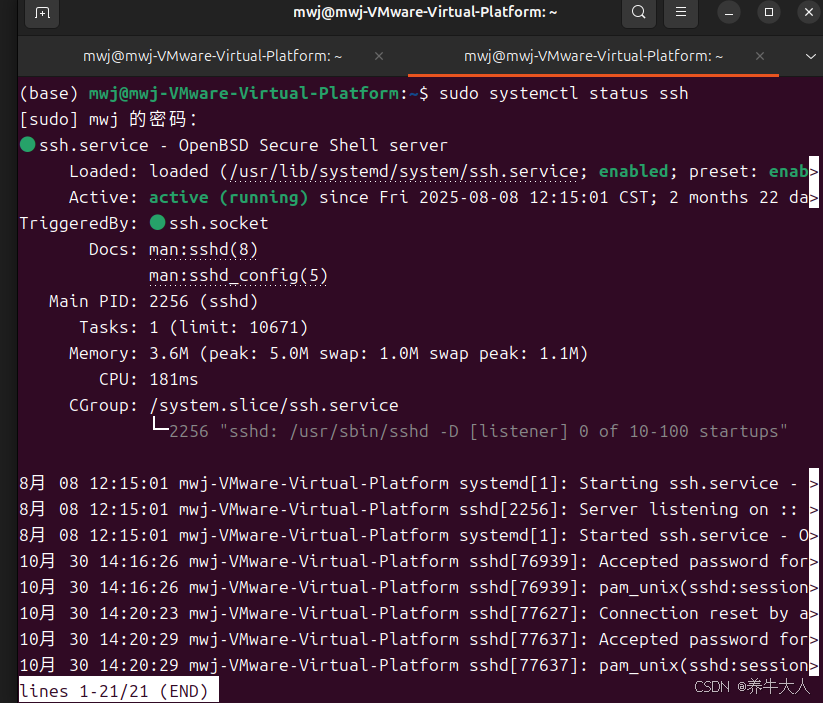
win系统 vscode的操作
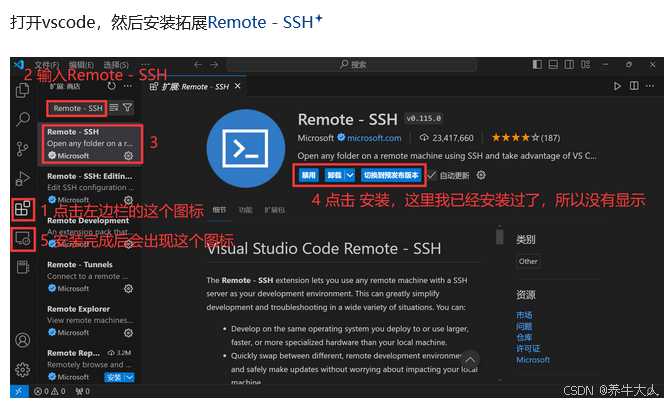
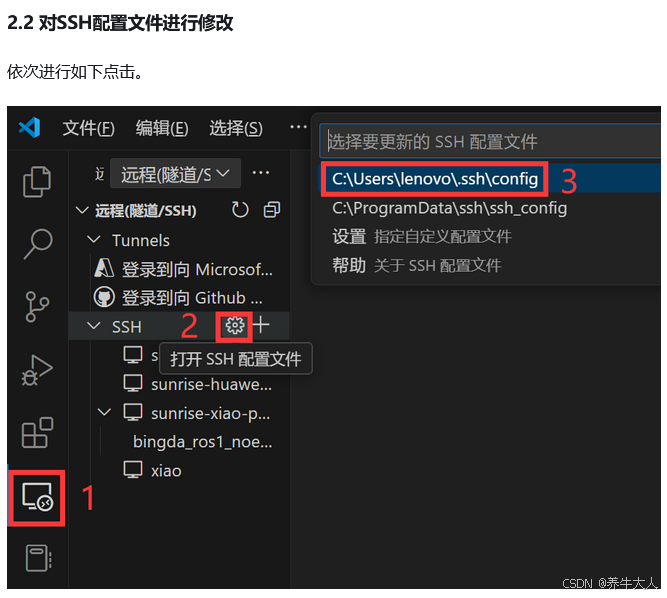
对config文件进行修改,我这边的例子是:
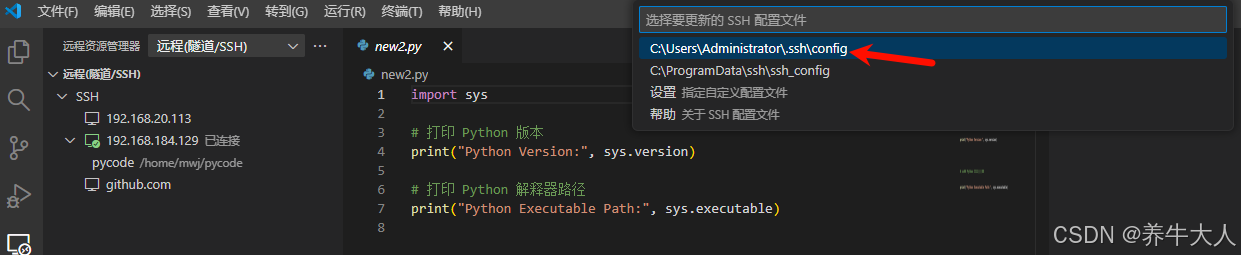
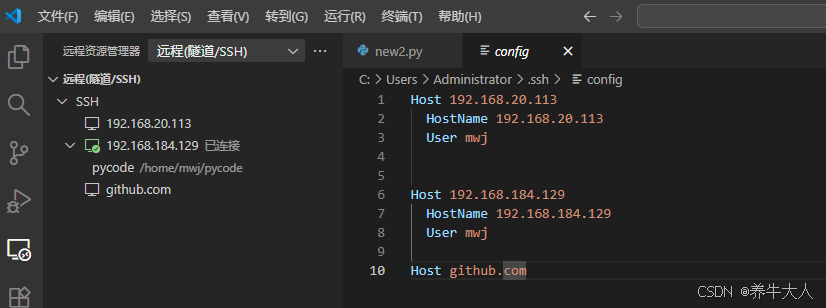
config里面可以有多个连接信息
bash
Host 192.168.20.113
HostName 192.168.20.113
User mwj
Host 192.168.184.129
HostName 192.168.184.129
User mwj
Host github.com本次我连接ubuntu的信息是
Host 192.168.184.129
HostName 192.168.184.129
User mwj
连接后它会自动安装必要的服务,期间如果提示输入密码,那就输入你ubuntu系统的登录密码即可